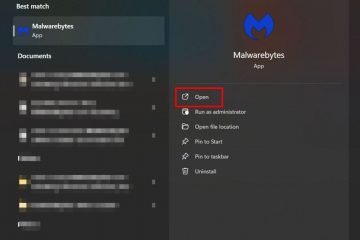Alors que de nombreux composants sont conçus pour émettre un bip dans votre PC, le disque dur n’en fait pas partie. Tous les bruits que vous entendez d’un disque dur ne sont pas des signaux conçus pour aider l’utilisateur à savoir ce qui se passe, mais plutôt un symptôme de quelque chose qui se passe avec le disque. Garder une oreille attentive aux sons inattendus provenant des pièces de votre ordinateur peut en fait vous aider à savoir que quelque chose a des problèmes ou est sur le point de tomber en panne.
Qu’est-ce qui fait biper un disque dur ?
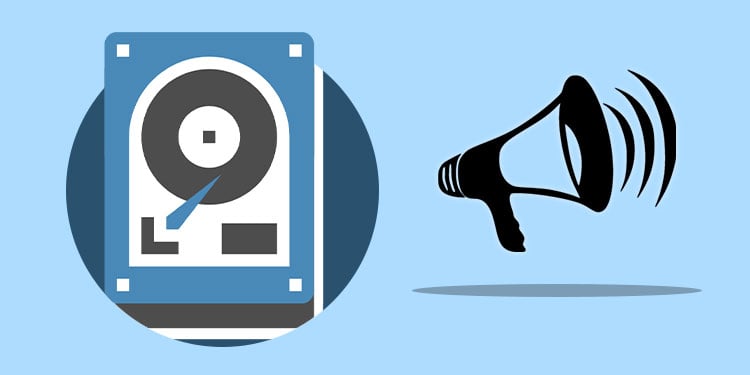
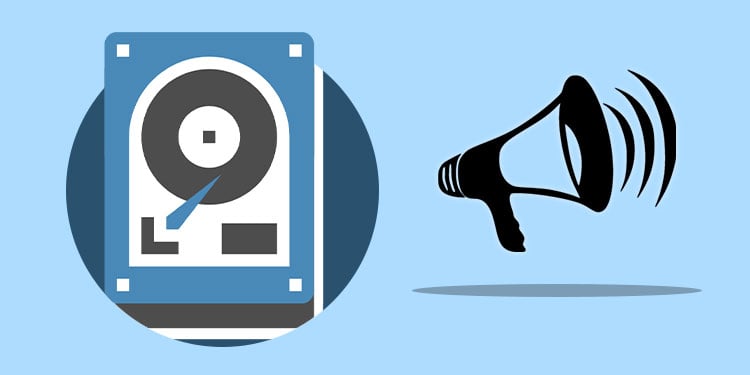
Les disques durs n’émettent généralement pas de bip. Au lieu de cela, ce que vous entendez est causé par un problème mécanique dans le disque dur.
Les disques durs sont constitués de pièces mobiles, y compris une broche qui tourne extrêmement rapidement pour déplacer des parties du disque dur. Si l’un des composants à l’intérieur se coince, entre en contact ou souffre d’autres problèmes, la broche ne peut pas bouger librement, ni les pièces avec lesquelles elle interagit.
Une fois que les pièces à l’intérieur du disque dur sont endommagées, leurs interactions et leurs tentatives de se déplacer correctement peuvent provoquer l’émission de sons que même l’utilisateur peut entendre. L’un de ces sons semble être un bip. Les gens le confondent souvent avec une sorte de signal alors qu’il ne s’agit que d’un signe de panne de l’appareil.
Une autre cause possible est que le disque ne reçoit pas assez de puissance. Lorsque les pièces ne peuvent pas tourner parce qu’elles ne sont pas suffisamment alimentées, elles peuvent émettre les mêmes sons qu’un lecteur lorsqu’il tombe en panne. Il est toujours bon de vérifier cela au cas où vous pourriez éviter d’acheter un nouveau disque.
Tous les disques durs émettent-ils un bip ?


Tous les disques durs n’émettent pas ce son lorsqu’ils sont en détresse. Au lieu de cela, vous êtes plus susceptible de voir ces types de sons à partir d’un disque dur standard plutôt que d’un SSD. Ce sont les pièces mécaniques à l’intérieur qui font apparaître les sons. Il existe de nombreux autres signes que vous pourriez voir si votre disque dur est défaillant.
Mon disque dur est-il mort ?
Si les composants internes de votre disque dur ne fonctionnent pas correctement, il est essentiellement mort. Vous devez sauvegarder vos informations dès que possible si elles sont accessibles, puis obtenir un nouveau lecteur pour le remplacer.
Un ordinateur portable avec un disque dur aurait les mêmes problèmes qu’un ordinateur de bureau avec un disque dur. Si votre ordinateur portable émet un bip qui, selon vous, provient d’un disque dur, il est peut-être en panne.
Comment réparer un disque dur qui émet un bip ?
La mauvaise nouvelle est que vous ne pouvez pas vraiment réparer un disque une fois que les composants internes commencent à tomber en panne. Vous pouvez contacter un service et obtenir de l’aide pour le réparer, mais cela coûtera beaucoup plus cher que de simplement acheter et installer un nouveau disque. La récupération de données est relativement bon marché si c’est votre préoccupation.
Si votre disque est inaccessible, vous devrez contacter un service de récupération de données pour en obtenir les informations. Il n’y aura pas grand chose d’autre à faire. Cependant, vous pouvez faire certaines choses s’il est toujours accessible pour vous assurer qu’il est réellement défaillant.
Vérification des problèmes d’alimentation
Une alimentation insuffisante peut provoquer le bip que vous entendez sur votre disque dur. Les disques durs se connectent au bloc d’alimentation avec un câble conçu pour apporter la bonne quantité d’énergie. Si le câble ou le bloc d’alimentation est endommagé, une certaine puissance peut être fournie, mais pas assez pour que les pièces à l’intérieur fonctionnent correctement.
Éteignez votre ordinateur, basculez l’interrupteur sur le bloc d’alimentation et débranchez-le du mur.
 Remplacez le câble SATA entre votre disque dur et votre bloc d’alimentation par un autre Câble SATA.
Remplacez le câble SATA entre votre disque dur et votre bloc d’alimentation par un autre Câble SATA.
 Rétablissez l’alimentation de votre PC et redémarrez la machine. Écoutez les sons des bips du disque dur. S’il continue à émettre un bip, vous devrez aller plus loin. Éteignez votre PC et déconnectez le bloc d’alimentation du mur et des autres composants internes. Vous aurez besoin d’un autre bloc d’alimentation compatible pour tester si c’est le problème.Remplacez le bloc d’alimentation et reconnectez tous les composants, y compris le disque dur.
Rétablissez l’alimentation de votre PC et redémarrez la machine. Écoutez les sons des bips du disque dur. S’il continue à émettre un bip, vous devrez aller plus loin. Éteignez votre PC et déconnectez le bloc d’alimentation du mur et des autres composants internes. Vous aurez besoin d’un autre bloc d’alimentation compatible pour tester si c’est le problème.Remplacez le bloc d’alimentation et reconnectez tous les composants, y compris le disque dur.
 Allumez votre PC et écoutez le disque dur.
Allumez votre PC et écoutez le disque dur.
Si le remplacement du bloc d’alimentation rend le son de l’ordinateur normal, il s’agit probablement d’un problème d’alimentation ou de livraison. Si vous ne souhaitez pas remplacer votre bloc d’alimentation mais souhaitez essayer cette méthode, vous pouvez également brancher le disque dur sur un autre ordinateur en tant que lecteur de stockage pour voir si le bip continue.
Vérifier les problèmes de lecteur
Votre ordinateur peut être au courant des problèmes de disque dur sans vous avertir qu’ils se produisent. Des éléments tels que des secteurs défectueux ou inaccessibles peuvent s’accumuler sans que vous vous rendiez compte que le lecteur est en panne. Voici quelques tests à exécuter pour voir si des erreurs sont détectées sur le vôtre.
Windows peut vous indiquer l’état de votre disque si vous recherchez des erreurs avec l’invite de commande. Les commandes que vous saisissez ne sont pas sensibles à la casse, donc tout peut être saisi en minuscules. Cependant, vous devez obtenir la syntaxe de la chaîne exacte. Il est également essentiel d’utiliser une fenêtre d’invite de commande élevée, ce qui signifie qu’elle dispose d’autorisations administratives.
WMIC STATUS
Cette commande vérifiera votre disque pour voir s’il y a des pannes imminentes. Ce n’est pas infaillible, mais cela peut vous donner plus d’informations sur votre appareil.
Appuyez sur Touche Windows + X pour ouvrir la fenêtre d’invite de commande élevée. Vous pouvez également le rechercher dans la barre de programmes Windows, puis choisir d’exécuter le programme en tant qu’administrateur. L’invite de commande s’ouvre avec un lecteur spécifique sélectionné que vous pouvez voir répertorié au début de la première ligne. Si vous devez vérifier un autre disque, tapez d :, en remplaçant D par la lettre du lecteur que vous souhaitez vérifier.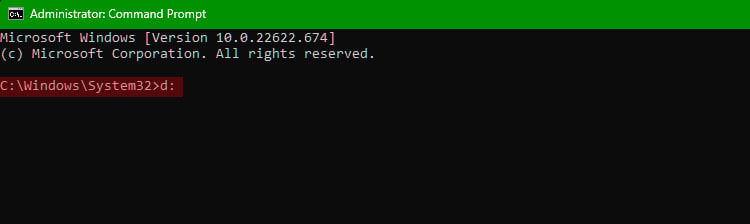 Appuyez sur Entrée. Tapez wmic diskdrive get status
Appuyez sur Entrée. Tapez wmic diskdrive get status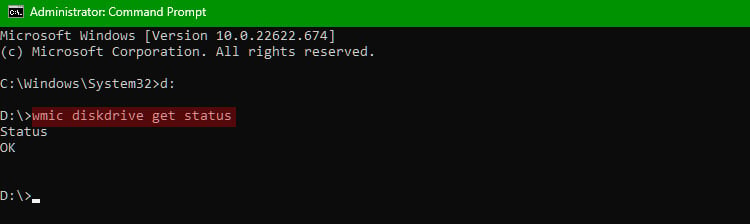
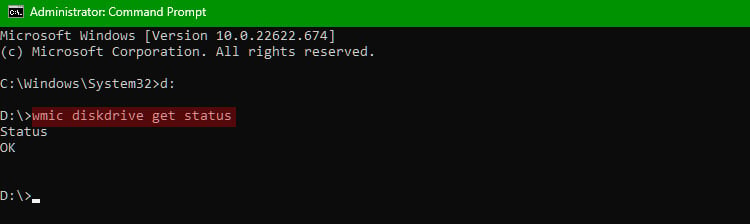 Appuyez sur Entrée. Lisez la sortie.
Appuyez sur Entrée. Lisez la sortie.
S’il indique OK et OK, le lecteur ne présente aucun problème détectable que Windows peut détecter. Cependant, le bip sonore peut toujours signifier qu’une panne est imminente.
CHKDSK
CHKDSK est un autre utilitaire Windows que vous exécutez via l’invite de commande. Il peut démonter votre disque et vérifier les erreurs lorsque vous redémarrez l’ordinateur, même s’il s’agit du disque avec votre système d’exploitation.
Contrairement à la commande WMIC STATUS, CHKDSK essaiera de corriger les erreurs qu’il trouve. Cependant, la plupart de ces problèmes ne sont pas susceptibles de provoquer une défaillance mécanique. Pourtant, c’est quelque chose à vérifier si vous essayez de récupérer votre disque.
Ouvrez une fenêtre d’invite de commande élevée. Vous pouvez utiliser celui de l’étape précédente s’il est toujours ouvert. Tapez chkdsk c:/f/r/x mais assurez-vous de remplacer C: par la lettre de lecteur que vous souhaitez vérifier.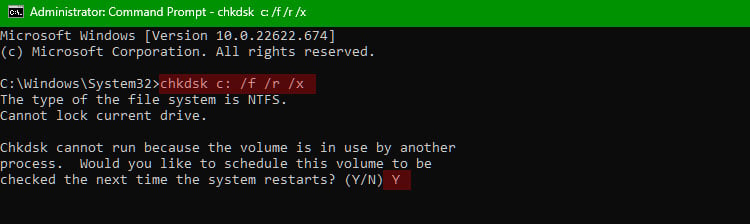
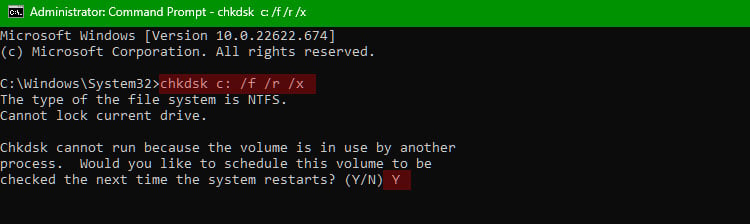 Appuyez sur Entrée.Tapez Ypour Oui.Appuyez sur Entrée.Attendez que l’ordinateur redémarrez et CHKDSK pour rechercher les erreurs sur votre lecteur. Cela peut prendre un certain temps et vous ne pourrez pas utiliser votre ordinateur pendant le processus.
Appuyez sur Entrée.Tapez Ypour Oui.Appuyez sur Entrée.Attendez que l’ordinateur redémarrez et CHKDSK pour rechercher les erreurs sur votre lecteur. Cela peut prendre un certain temps et vous ne pourrez pas utiliser votre ordinateur pendant le processus.
Vous devriez obtenir un rapport sur l’état de votre disque une fois le processus terminé.
Recherchez d’autres sources
Êtes-vous sûr que le son provient du disque dur ? Certaines parties de l’ordinateur sont si proches les unes des autres qu’il est parfois difficile de dire exactement d’où elles viennent.
Étant donné que le disque dur n’est pas conçu pour émettre un bip, un bip mécanique clair peut avoir une autre source. Essayez d’ouvrir l’ordinateur et de vous rapprocher pour mieux comprendre ce qui se passe lorsque le son démarre.